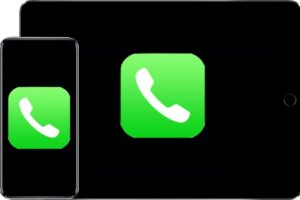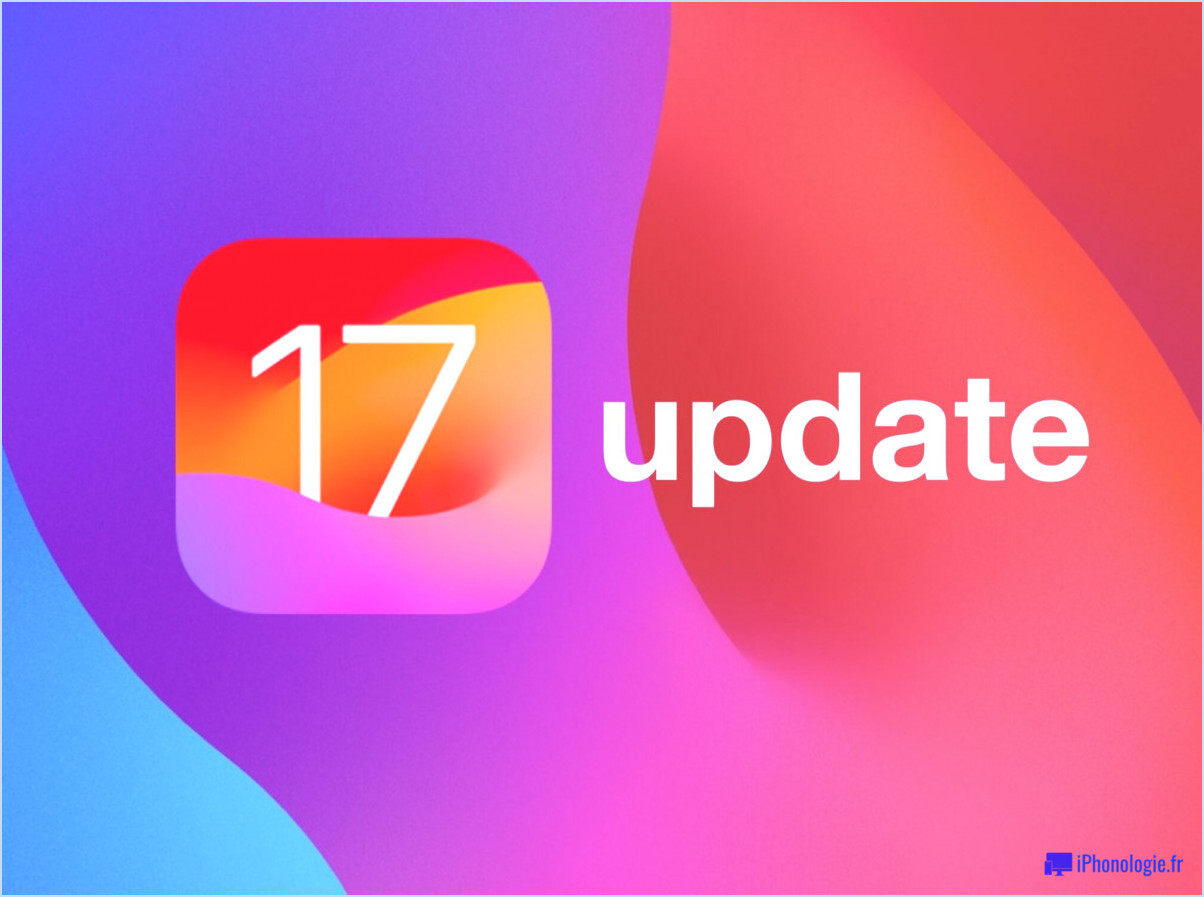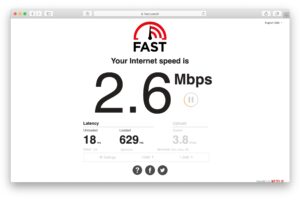Cacher le numéro de l'e-mail non lu sur les icônes de courrier pour iPhone et iPad
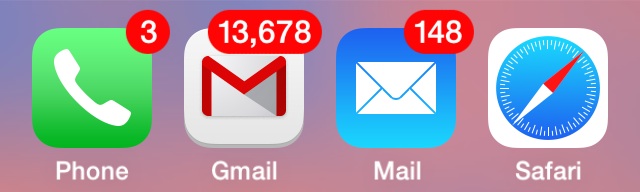
La plupart d'entre nous ont un ou deux comptes de courrier électronique, et de même, la plupart d'entre nous ont un nombre croissant de messages non lus qui s'accumulent lentement (ou rapidement) dans nos boîtes de réception. Des fonctionnalités telles que le marquage VIP et la boîte de réception peuvent aider à réduire l'encombrement de la messagerie, mais il est tout simplement indéniable que certaines de nos boîtes de réception ont dépassé le point de non-retour... où des centaines, voire des milliers d'e-mails ne sont pas lus, encombrant la boîte de réception et faisant apparaître des nombres astronomiques de messages non lus sur nos icônes Mail, Gmail, Mailbox, Ymail et autres applications de messagerie dans iOS. Si les clients de messagerie de votre iPhone ou iPad ressemblent à cela en raison des tonnes de courriers non lus, il est parfois préférable d'arrêter et de cacher complètement ce chiffre géant des icônes de messagerie.
Désactiver le comptage du courrier non lu pour les icônes des applications de messagerie dans iOS
- Allez dans les "Paramètres" et dirigez-vous vers le "Centre de notification"
- Appuyez sur "Courrier" puis sur le nom du compte de messagerie pour modifier le nombre d'icônes non lues pour
- Mettre l'interrupteur "Badge App Icon" sur OFF
- Répétez l'opération pour d'autres comptes de messagerie si nécessaire
![]()
Pour les utilisateurs qui ont ajouté plusieurs comptes de courrier électronique à l'application Mail, chaque compte de courrier individuel devra être ajusté pour supprimer complètement l'indicateur rouge du nombre de messages non lus de l'icône de l'application.
Pour un soulagement supplémentaire, vous pouvez également désactiver le son de la nouvelle alerte e-mail dans iOS ou par compte, tout en maintenant les sons VIP pour les expéditeurs importants qui ont vraiment besoin de passer.
Cacher le numéro de courrier non lu de Gmail et d'autres applications de messagerie électronique dans iOS
- Depuis l'application "Paramètres", retournez au "Centre de notification"
- Sélectionnez "Gmail", "Ymail", ou l'autre application de messagerie électronique pour masquer le nombre de messages non lus
- Mettre chaque "badge" en position OFF
![]()
Contrairement à l'application Mail native pour iOS, les adresses électroniques multiples configurées dans l'application Gmail sont traitées par le même nombre de messages non lus, donc gardez cela à l'esprit si vous désactivez complètement la configuration de l'application.
Bien entendu, vous pouvez également masquer d'autres badges rouges, notamment ceux des messages, du téléphone, des rappels, de l'agenda et de toute autre application dont les mises à jour sont affichées sous la forme d'un numéro superposé à l'icône de l'application.